
El bloatware, o todo ese conjunto de aplicaciones y servicios innecesarios que los fabricantes instalan en los móviles, es un problema con el que tenemos que lidiar los usuarios de Android. Normalmente, estas apps no ofrecen nada realmente útil o que otra aplicación del mercado ya no haga de mejor manera. Y, por lástima, el bloatware no se puede desinstalar de forma fácil, aunque hoy en día ya es posible «eliminarlo» con procedimientos relativamente sencillos. Antes, para deshacerte por completo del bloatware debías ser usuario root, pero actualmente ya existen alternativas para usuarios no-root.
Si no tienes root en tu móvil, seguramente ya has escuchado hablar del método de ADB para eliminar las aplicaciones preinstaladas de tu Android. Pero si no quieres pasar por todo el proceso de usar comandos de ADB manualmente, el miembro de XDA llamado «w1nst0n_fr» ha creado una herramienta que te permitirá desinstalar el bloatware de tu Android de forma más sencilla y segura. La herramienta en cuestión se llama Universal Android Debloater y enseguida te enseñaremos a utilizarla paso por paso.
Cómo eliminar el bloatware en Android sin root con Universal Android Debloater

Universal Android Debloater es en realidad un script que trabaja con listas predefinidas de aplicaciones indeseadas o relativamente inútiles de fabricantes y operadores de telefonía móvil de todo el mundo (Estados Unidos, Alemania y Francia, por ahora). Al ejecutar este script en una terminal, solo tienes que indicarle la marca de tu móvil o el operador y él se encargará de borrar todas las aplicaciones y servicios que en su base de datos (listas) son consideradas bloatware.
Este script es compatible de forma nativa con Linux y macOS, pero no con Windows. En caso de que uses Windows 10 y quieras seguir este tutorial, debes instalar la terminal de Linux primeramente como te explicaremos a continuación.
Pasos para instalar la terminal de Linux (Unix) en Windows 10
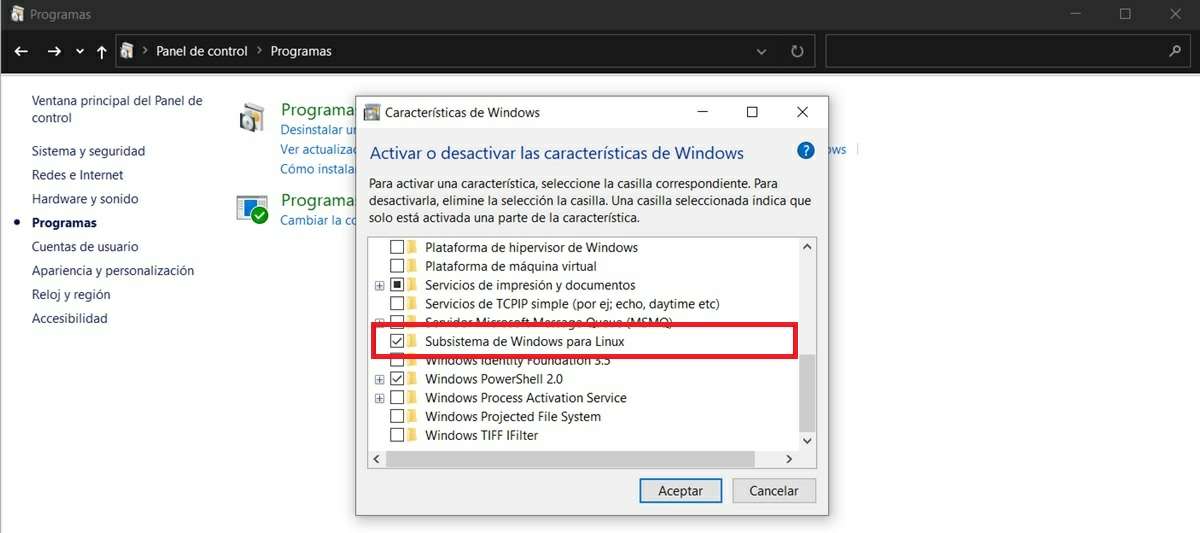
El único requisito para instalar la terminal Unix en tu PC es que uses la versión de 64 bits de Windows 10. ¿Cumples con este requisito? Entonces sigue los siguientes pasos:
- Activa el modo programador de Windows 10: ve a Configuración ➜ Actualización y seguridad ➜ Para programadores. Luego, pulsa el interruptor del Modo de programador para activarlo.
- Habilita el subsistema de Windows para Linux: entra en el Panel de control (lo puedes buscar en la barra de búsqueda de Windows) y selecciona Programas ➜ Activar o desactivar características de Windows. Después, activa la opción Subsistema de Windows para Linux y deja que se descarguen los archivos necesarios.
- Reinicia tu PC: esto es necesario para finalizar correctamente la instalación del subsistema de Linux.
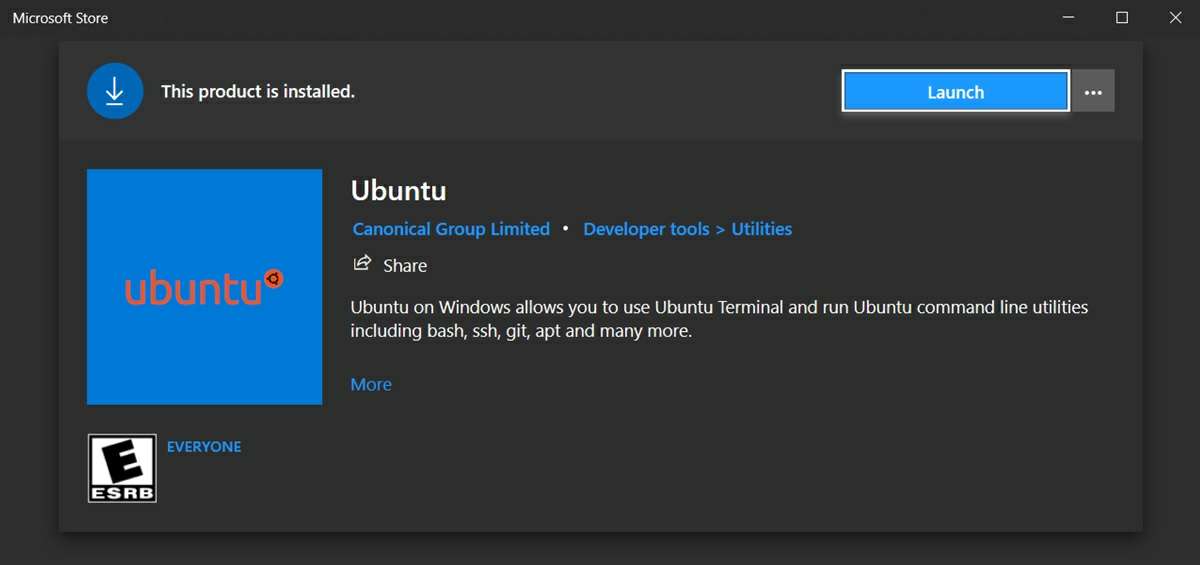
- Descarga Ubuntu desde la Microsoft Store: abre la Microsoft Store y busca la aplicación Ubuntu que es gratuita y pesa unos 500 MB. Ponla a descargar y deja que se instale sola.
- Ejecuta el bash.exe: desde la barra de búsqueda de Windows 10, escribe bash y pulsa el archivo EXE que te aparecerá con ese nombre. Así, se abrirá por primera vez la terminal, por lo que tendrás que introducir un nombre de usuario (no necesariamente el mismo de tu PC) y una contraseña.
- Alista todo para Universal Android Debloater, introduciendo en orden (uno por uno) los siguientes comandos en la terminal:
- sudo apt update && sudo apt upgrade
- wget https://dl.google.com/android/repository/platform-tools-latest-linux.zip
- apt install unzip
- unzip platform-tools-latest-linux.zip
- sudo cp platform-tools/adb /usr/bin/adb
- sudo chmod 755 /usr/bin/adb
- adb kill-server
- Instala ADB para Windows: aquí tienes un tutorial de cómo instalar ADB en tu PC Windows. Luego, es obligatorio que introduzcas estos comandos:
- adb kill-server
- adb start-server
¡Eso es todo! Ahora ya estás listo para usar el script de Universal Android Debloater y desinstalar las apps preinstaladas de tu Android con tu PC Windows.
Pasos para borrar el bloatware de tu Android con Universal Android Debloater
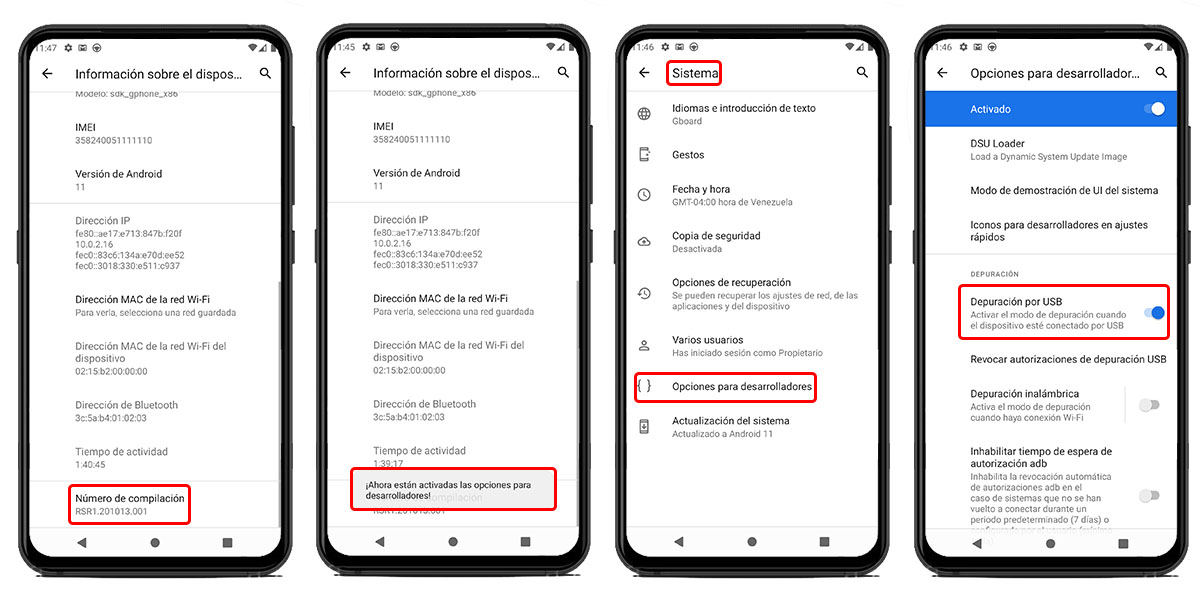
Antes de seguir con los siguientes pasos de este tutorial, te recomendamos encarecidamente hacer una copia de seguridad de tu Android. Así, te asegurarás de que no perderás nada importante de tu móvil en caso de que algo salga mal. ¿Ya lo hiciste? Entonces continúa leyendo para saber cómo usar Universal Android Debloater:
- En primer lugar, activa las opciones de desarrollador de Android:
- Abre la app de Configuración de tu móvil.
- Ve a la opción Acerca del teléfono.
- Toca varias veces seguidas el Número de compilación (o la versión de la capa) hasta que te digan que ya eres desarrollador (o programador).
- Luego, enciende la Depuración USB de tu Android desde Configuración ➜ Programador.
- Desde la misma Configuración de tu móvil, busca las opciones de Cuentas para cerrar la sesión o desconectar tu cuenta creada con el fabricante. Es decir, si tienes asociada una cuenta de MIUI o Samsung a tu móvil, por ejemplo, debes desconectarla para no tener problemas posteriormente.
- Ahora, conecta tu móvil al PC con un cable USB y da permiso a la depuración cuando te pregunten.
- Descarga la versión más reciente de Universal Android Debloater pinchando aquí (tienes que descargar el archivo ZIP y descomprimirlo).
- Antes de ir al siguiente paso, deberías verificar en la consola de comandos que tu móvil ha sido reconocido por ADB con el comando «adb devices«.
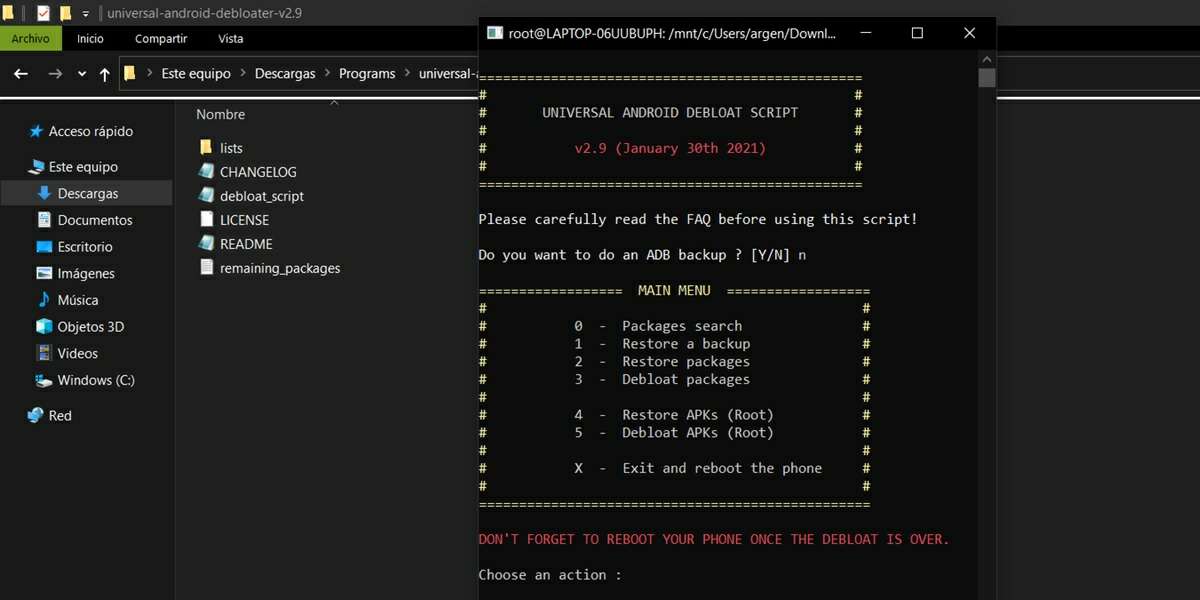
- Ahora, abre una terminal de Linux en la ubicación de Universal Android Debloater (la carpeta que quedó luego de descomprimir el archivo descargado). En Windows, solo tienes que ir a la carpeta en cuestión, escribir «bash» en la barra de dirección y pulsar Enter.
- Ingresa este comando en la terminal que acabas de abrir: bash debloat_script.sh
- Así, por fin, ya has puesto a andar la herramienta. Lo primero que te preguntarán es si quieres hacer un backup (que solo guarda la personalización del vocabulario, fondos de pantalla, posiciones de los iconos del launcher y las aplicaciones con sus ajustes). Escribe Y para aceptar o N para rechazar.
- A continuación, se mostrará otro menú con más opciones. Si quieres ir directamente a eliminar el bloatware de tu Android, introduce 3 (que selecciona la opción Debloat Packages).
- Seguidamente, debes elegir qué tipo de bloatware vas a borrar según la marca del móvil, el operador (carriers), si es de Android (AOSP), etc. Así que pon el número que corresponda al bloatware de tu móvil (puedes seleccionar dos o más opciones a la vez, siempre y cuando los números estén separados por un espacio en blanco).
- Si tu móvil es chino (Xiaomi y Huawei principalmente), se recomienda que también elijas la opción AOSP, ya que estos fabricantes ocultan muchas de sus propias aplicaciones con nombres de paquetes de AOSP.
- Tras seleccionar la opción, la herramienta comenzará a borrar por sí sola todas las aplicaciones innecesarias instaladas por el fabricante en tu móvil.
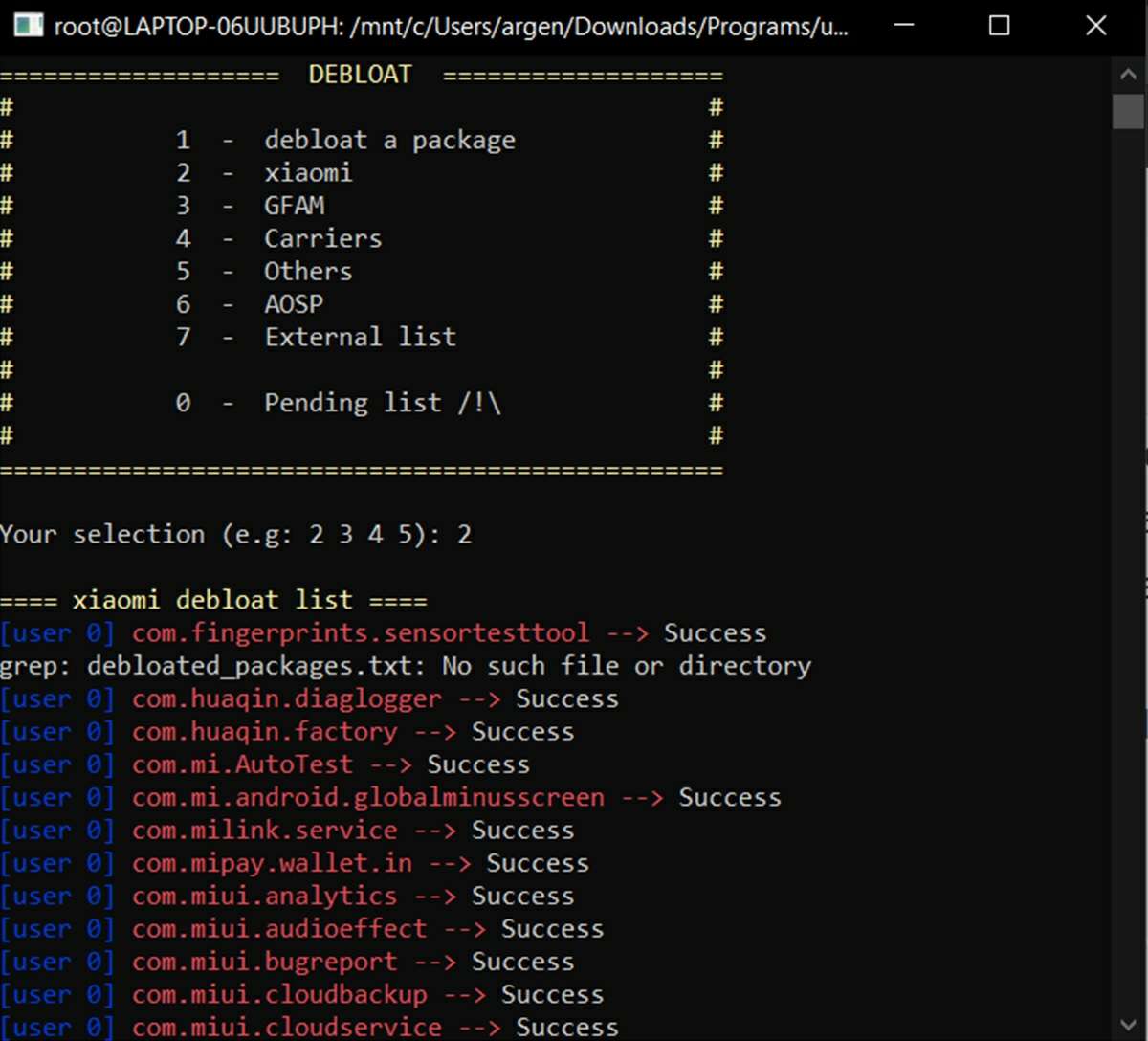
- Por último, introduce X para finalizar el proceso y reiniciar tu móvil.
¡Y ya está! Tu Android finalmente estará libre de bloatware. Es cierto que configurar esta herramienta en Windows es un poco lioso, pero una vez que ya está en marcha no tendrás que seguir todos estos pasos de nuevo. Simplemente tendrás que conectar cualquier Android a tu PC y ejecutar el script como aquí te enseñamos para eliminar todo el bloatware en cuestión de segundos.
5 cosas que debes saber sobre Universal Android Debloater

Antes de que te vayas, hay varias cosas muy importantes que no te hemos dicho sobre Universal Android Debloater y que creemos que te interesarán. Son las siguientes:
- Esta herramienta no desinstala el bloatware: para los usuarios sin root, lo único que hace esta herramienta es desactivar y ocultar todo el bloatware del teléfono. Es decir, las apps del fabricante seguirán ocupando espacio en tu móvil. Por ello, si haces un reinicio de fábrica, todas las apps que supuestamente estaban eliminadas volverán a aparecer.
- Las actualizaciones de sistema hacen reaparecer el bloatware: tendrás que ejecutar este script cada vez que tu smartphone se actualice, ya que seguramente reaparecerán las apps del fabricante.
- Pero si tienes root, sí que puedes eliminar por completo el bloatware: Universal Android Debloater también sirve para los usuarios con root en su móvil, pues permite eliminar los APKs del fabricante de verdad.
- Ya hay una mejor versión en desarrollo: los creadores de esta herramienta ya anunciaron que están haciendo una versión con interfaz gráfica de usuario. Eso significa que pronto podrás usarla como una app normal con botones, sin tener que lidiar con comandos y la terminal.
- Puedes contribuir con este proyecto: de momento, esta herramienta no puede detectar el bloatware de todos los Android del mercado, ya que su base de datos depende de las contribuciones de los usuarios. Si quieres echar un vistazo al código de la herramienta y aportar tu lista de apps indeseadas, visita su página en GitLab.
En fin, esperamos que este tutorial y toda esta información te haya resultado útil. Si te quedó alguna duda, déjanos un comentario para ayudarte.
















